Với tình hình dịch bệnh COVID-19 đang diễn biến phức tạp, các công ty, trường học đều đang chuyển hướng sang làm việc, dạy học trực tuyến. Hôm nay, chúng tôi sẽ hướng dẫn bạn cách sử dụng phần mềm Zoom Cloud Meeting để tạo, tham gia cuộc họp, buổi học online hiệu quả trên máy tính
1. Cài đặt Zoom
Các bạn truy cập vào link https://zoom.us, tải phần mềm client và cài đặt lên máy tính

Chọn Tải xuống và Cài đặt

2. Đăng ký tài khoản Zoom
Sau khi cài đặt các bạn mở ứng dụng Zoom, chọn Đăng nhập

Các bạn có thể đăng ký tài khoản SSO hoặc chọn đăng nhập nhanh qua Google, Facebook. Ở đây chúng tôi chọn Google

Sau khi chọn đăng nhập qua Google, chọn mở Zoom lại lần nữa

Chú ý cho phép ứng dụng truy cập vào Camera, Micro trên máy tính

3. Tham gia cuộc họp Zoom qua link mời
Link mời tham gia sẽ được gửi lên group chung, các bạn chỉ cần click vào đường dẫn

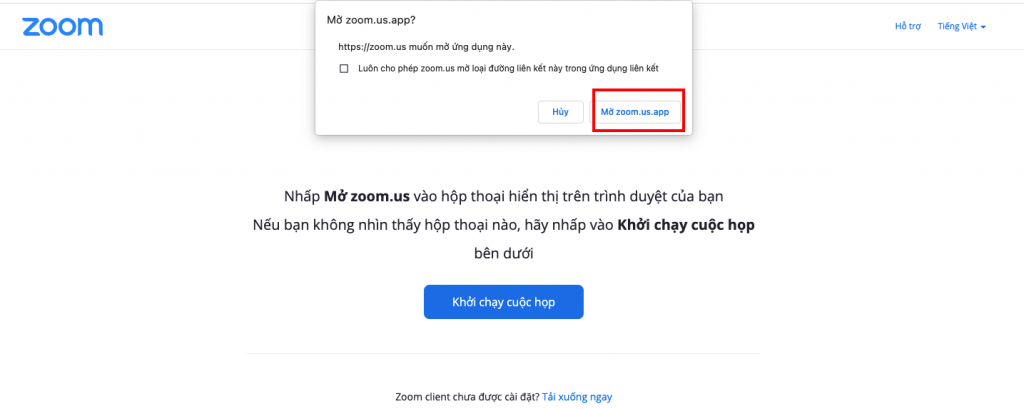

4. Tham gia cuộc họp Zoom bằng ID/PASS
Các bạn chọn và mục Tham Gia, nhập ID và PASS đã được cấp trước đó


5. Cài đặt hình nền ảo
Các bạn vào mục cài đặt, và thiết lập như sau

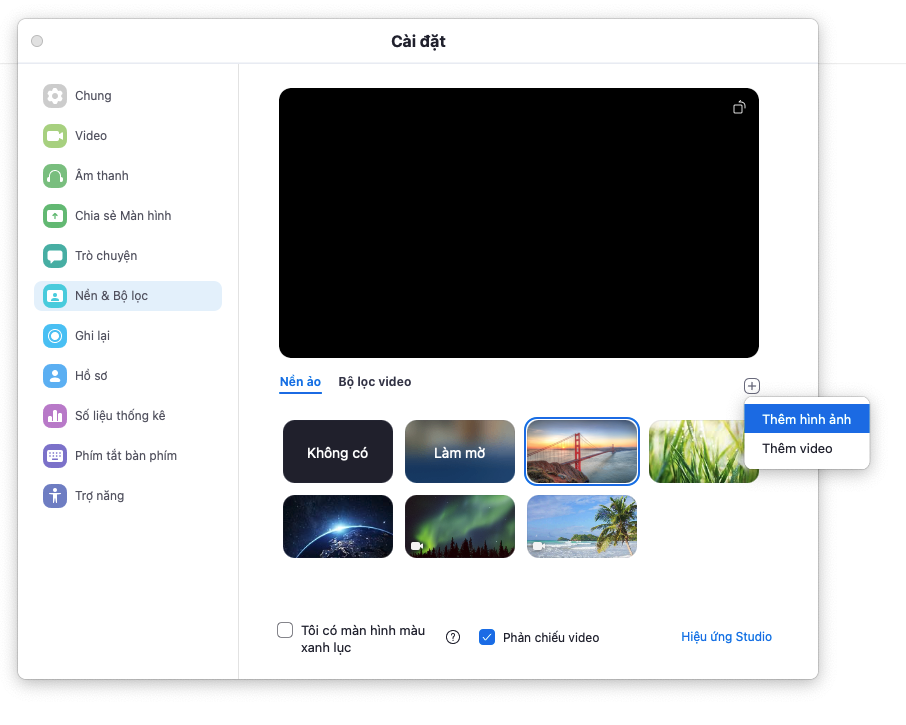
Lưu ý: sau khi thêm hình, nhớ tích chọn vào hình vừa thêm





